Cómo personalizar y cambia el teclado de tu iPhone fácilmente

El teclado del iPhone no tiene por qué ser un simple conjunto de teclas blancas o negras, sino que se puede personalizar. Como lo usamos constantemente, personalizarlo puede hacer que escribir sea más cómodo y eficiente. iOS ofrece varias opciones para adaptarlo a tus necesidades, pero si prefieres algo diferente, también puedes instalar teclados de terceros.
A continuación, te mostramos cómo personalizar el teclado nativo de Apple y cómo instalar otros para mejorar tu experiencia de escritura.
Cómo personalizar el teclado del iPhone
Si el teclado de Apple te gusta pero quieres optimizar su funcionamiento, hay varias configuraciones que puedes ajustar.
Cambiar el idioma del teclado
Si escribes en varios idiomas, puedes agregar nuevos teclados y cambiar entre ellos fácilmente:
- Abre Ajustes.
- Ve a General > Teclados.
- Pulsa en Añadir nuevo teclado.
- Selecciona el idioma que deseas.
Para establecer un idioma como predeterminado, toca Editar en la lista de teclados y arrástralos en el orden que prefieras.
Activar corrección ortográfica y texto predictivo
Dentro de Ajustes > General > Teclado, puedes encontrar estas funciones:
- Corrección ortográfica: Evita errores al escribir, aunque a veces puede corregir palabras que no deseas cambiar.
- Texto predictivo: Sugiere palabras para completar frases basándose en el contexto.
Dictado por voz
Para escribir sin usar el teclado, activa el dictado por voz en Ajustes > General > Teclado. Luego, toca el icono del micrófono cuando escribas y el iPhone transcribirá lo que dices.
Si activas la opción Puntuación automática, el sistema añadirá comas y puntos automáticamente.
Modo de una sola mano
Si usas el iPhone con una sola mano, puedes mover el teclado hacia un lado:
- Mantén pulsado el icono del globo terráqueo en la esquina inferior izquierda.
- Elige el icono de la izquierda (para zurdos) o de la derecha (para diestros).
- Para volver al teclado normal, toca el icono central.
Escribir deslizando el dedo
Puedes escribir sin levantar el dedo de la pantalla, deslizando entre las letras:
- Ve a Ajustes > General > Teclado.
- Activa Deslizar para escribir.
Otras funciones útiles
En Ajustes > General > Teclado, puedes activar opciones como:
- Mayúsculas automáticas: Pone en mayúscula la primera letra después de un punto.
- Mostrar resultados matemáticos: Al escribir una operación, muestra automáticamente el resultado.
- Bloqueo de mayúsculas: Mantiene el teclado en mayúsculas al pulsar dos veces la tecla Shift.
- Función rápida de ".": Añade un punto cuando pulsas dos veces la barra espaciadora.
Cómo instalar otros teclados en el iPhone
Si prefieres un teclado diferente, puedes descargarlo desde la App Store y añadirlo siguiendo estos pasos:
- Descarga un teclado de terceros desde la App Store.
- Abre Ajustes > General > Teclados.
- Pulsa Añadir nuevo teclado.
- Selecciona el teclado instalado de la lista.
Para cambiar entre teclados, toca el icono del globo terráqueo en la esquina inferior izquierda cuando escribas.
Mejores teclados para iPhone
Si buscas opciones diferentes, aquí tienes algunas de las mejores alternativas:
- Microsoft SwiftKey: Personalizable y con integración con ChatGPT.
- GBoard: Teclado de Google con búsqueda integrada y GIFs.
- Facemoji: Ideal para emojis y combinaciones de caracteres creativas.
Personalizar el teclado de tu iPhone es fácil y puede mejorar tu experiencia de escritura. Puedes aprovechar las opciones de iOS o instalar un teclado de terceros que se adapte mejor a tu estilo. ¡Pruébalo y elige el que más te guste!
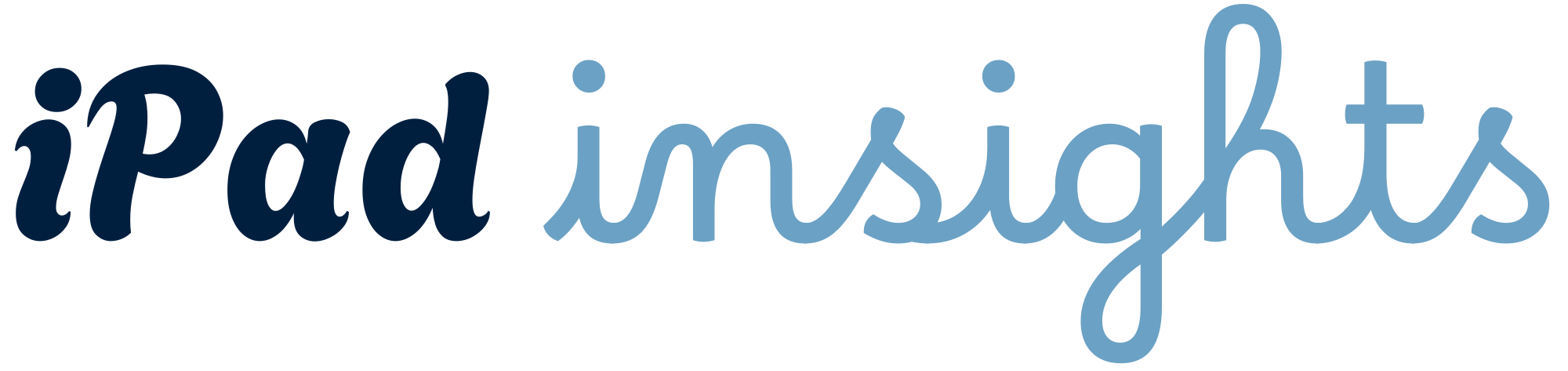
Deja un comentario